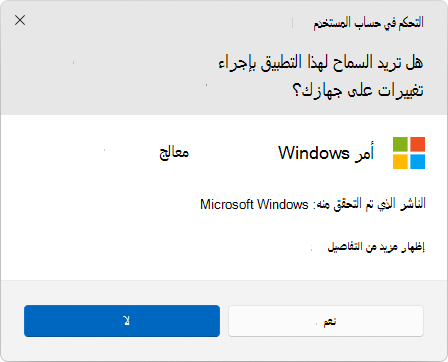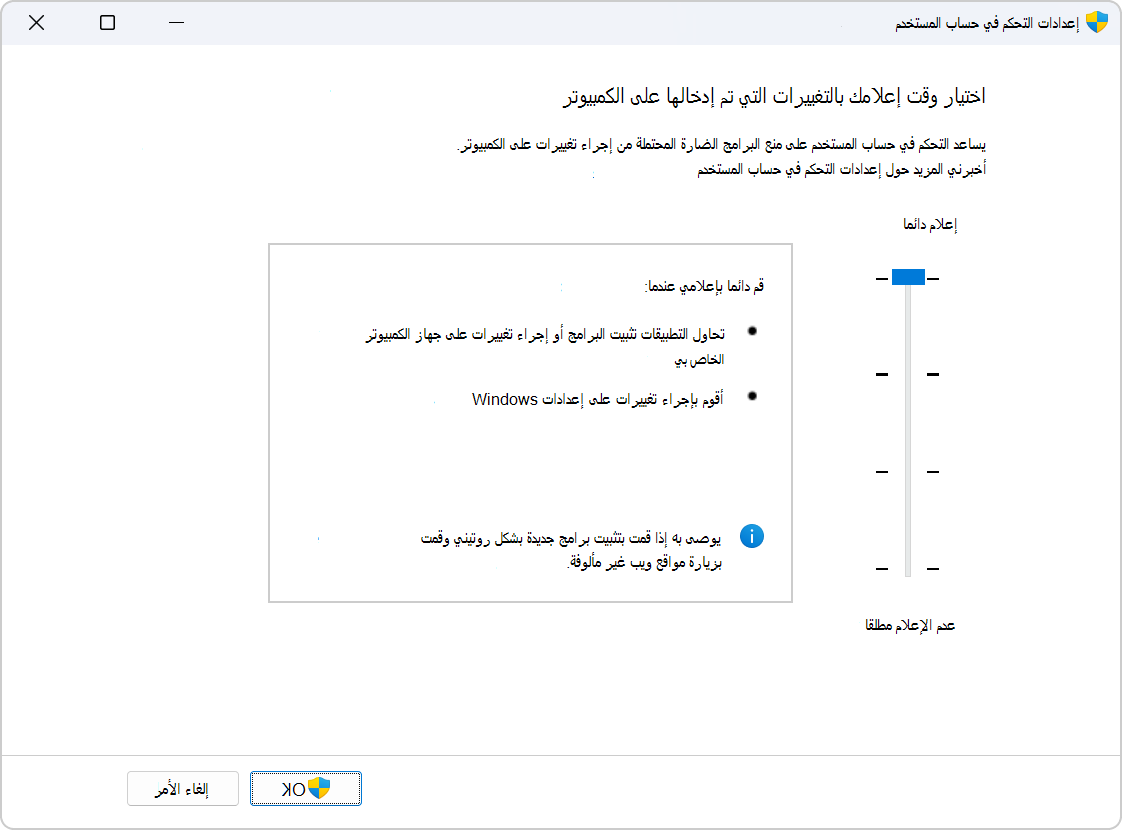تم تصميم التحكم في حساب المستخدم (UAC) لمنع التغييرات غير المصرح بها على Windows.
عندما يتطلب إجراء أذونات على مستوى المسؤول، يطالبك UAC بالموافقة على التغيير أو رفضه. يساعد هذا في حماية جهاز Windows من البرامج الضارة والتعديلات غير المصرح بها.
يمكنك تغيير سلوك UAC عن طريق فتح لوحة التحكم > النظام والأمان > تغيير إعدادات التحكم في حساب المستخدم.
انقل شريط التمرير إلى مستوى الإعلام المطلوب وحدد موافق لحفظ التغييرات.
قم بتوسيع الأقسام التالية لمعرفة المزيد حول كل خيار UAC:
-
إعلامك عندما تحاول البرامج تثبيت البرامج أو إجراء تغييرات على جهازك
-
إعلامك عند إجراء تغييرات على إعدادات Windows
-
تجميد المهام الأخرى حتى تستجيب
ملاحظة: يوصى بهذا الخيار إذا قمت بتثبيت برامج جديدة بشكل روتيني أو قمت بزيارة مواقع ويب غير مألوفة.
-
إعلامك عندما تحاول البرامج تثبيت البرامج أو إجراء تغييرات على الكمبيوتر
-
عدم إعلامك عند إجراء تغييرات على إعدادات Windows
-
تجميد المهام الأخرى حتى تستجيب
ملاحظة: يوصى بهذا الخيار إذا قمت بتثبيت برامج جديدة بشكل روتيني أو قمت بزيارة مواقع ويب غير مألوفة، ولكنك لا تريد أن يتم إعلامك عند إجراء تغييرات على إعدادات Windows.
-
إعلامك عندما تحاول البرامج تثبيت البرامج أو إجراء تغييرات على جهازك
-
عدم إعلامك عند إجراء تغييرات على إعدادات Windows
-
عدم تجميد مهام أخرى أو انتظار استجابة
ملاحظة: يوصى بهذا الخيار فقط إذا استغرق تعتيم سطح المكتب على الكمبيوتر وقتا طويلا. وإلا، فمن الأفضل تحديد أحد الخيارات أعلاه.
-
عدم إعلامك عندما تحاول البرامج تثبيت البرامج أو إجراء تغييرات على جهازك
-
عدم إعلامك عند إجراء تغييرات على إعدادات Windows
-
عدم تجميد مهام أخرى أو انتظار استجابة
إنذار: لا يوصى بهذا الخيار بسبب المخاوف الأمنية.